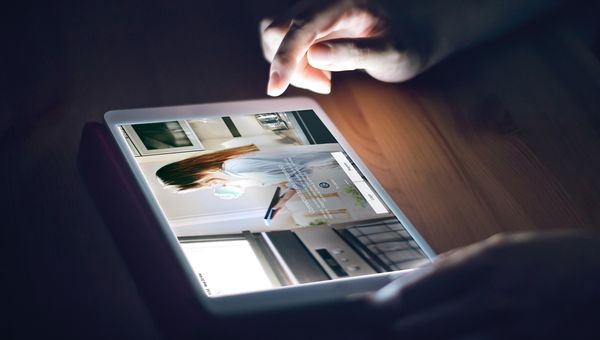Her finder du svar på de mest almindelige spørgsmål fra brugere af Gaggenau Home Connect. Hvis du ikke kan finde et egnet svar, kan du bruge kontaktoplysningerne nederst på siden til at kontakte os.
Appen er tilgængelig til både iOS- og Android-operativsystemer.
De fleste af de nyeste Gaggenau-produkter er kompatible med Home Connect. Klik på følgende links for at se de komplette lister over Gaggenau Home Connect-produkter og tjekke, om dine er kompatible: Ovne, varmeskuffer, Kaffemaskiner, Kogetoppe, Emfang, Køleskabe, Vinklimaskabe, Opvaskemaskiner, Vaskemaskiner.
En startvejledning burde være et af de dokumenter, der fulgte med dit produkt. Alternativt kan du bruge tilslutningsvejledningen. Den finder den rigtige QR-kode til dit produkt i et par enkle trin.
Det er desværre ikke muligt, da Home Connect kræver en internetforbindelse.
Ja, Gaggenau Home Connect-produkter kan styres ved hjælp af stemmekommandoer via Alexa og Google Home.
Til at begynde med skal du downloade Gaggenau Home Connect-appen og registrere dig i appen. Du kan derefter oprette forbindelse via QR-koden eller Wi-Fi Protected Setup (WPS).
1. Tilslutning ved hjælp af QR-koden
Du kan forbinde dit Home Connect-produkt til dit wi-fi ved at scanne QR-koden i den startvejledning, der fulgte med dit apparat. Alternativt kan du bruge tilslutningsvejledningen. Den finder den rigtige QR-kode til dit produkt i et par enkle trin.
Gaggenau Home Connect-appen viser dig derefter, hvordan du aktiverer Home Connect på dit produkt.
Appen tilbyder en af følgende to metoder afhængigt af produktets model:
A):
Dit husholdningsprodukt opretter et midlertidigt wi-fi-netværk med navnet "HomeConnect".
Bemærk: Hvis din smartphone ikke automatisk opretter forbindelse til det midlertidige wi-fi-netværk, skal du vælge wi-fi-netværket "HomeConnect" manuelt i telefonens indstillinger. Adgangskoden er også "HomeConnect". Følg derefter forklaringen i appen.
B):
Nogle modeller af husholdningsprodukter tilsluttes Gaggenau Home Connect-appen via Bluetooth. Vejledningen i appen forklarer, hvordan det fungerer.
I begge tilfælde skal du indtaste adgangskoden til dit hjemme- eller wi-fi-netværk i appen. Disse data overføres til dit produkt, så det kan oprette forbindelse til dit wi-fi.
2. Tilslutning ved hjælp af Wi-Fi Protected Setup (WPS)
Vælg kun denne metode, hvis du er fortrolig med WPS-funktionen i din wi-fi-router.
Tænd for dit produkt, og gå til apparatets indstillinger. Vælg "Automatic network connection" (Automatisk netværksforbindelse, også kaldet "AC"), og klik på "Connect" (Opret forbindelse).
Aktivér nu WPS-funktionen på din wi-fi-router. Du kan finde flere oplysninger om WPS-funktionen i vejledningen til din wi-fi-router.
Slut af med at åbne Home Connect-appen Klik på "Add appliance" (Tilføj produkt) eller "+"-symbolet, og følg vejledningen. Appen finder nu automatisk dit husholdningsprodukt på dit wi-fi-netværk.
Ja, Gaggenau Home Connect er kompatibel med både Apple Watch og Wear OS by Google™.
Ja, ændringen er nødvendig, da det tidligere system er ved at blive udfaset. Heldigvis er det nemt at oprette et SingleKey ID, og det vil gøre det nemmere at logge ind på forskellige systemer og tjenester. Derefter skal du kun bruge ét login for at få adgang til din Home Connect-konto samt mange hjemmesider, apps og onlinebutikker fra partnermærker som Bosch, Siemens og Neff. SingleKey ID opfylder de seneste strenge standarder for europæisk databeskyttelse og onlinesikkerhed.
Hvordan skifter jeg?
Trin 1: Åbn Gaggenau Home Connect-appen, og vælg "Sign In" (Log ind).
Trin 2: Indtast din e-mailadresse, og vælg "Log in or Register" (Log ind eller registrer). Gaggenau Home Connect vil automatisk bede dig om at tilføje dit SingleKey ID, hvis du ikke har skiftet før.
Trin 3: Tryk på knappen for at registrere dit personlige SingleKey ID med den samme e-mailadresse, som du har brugt til Home Connect.
Alle dine personlige data, husholdningsprodukter og konfigurationer vil fortsætte med at fungere som før.
Læs mere oplysninger om SingleKey ID